Hoe je documentversies inhoudelijk vergelijkt in SharePoint vanuit Word
Wat versiebeheer is in SharePoint begrijp ik. Maar kan ik ook zien wat inhoudelijk in het document zelf veranderd is? Kan ik twee versies van een document inkijken?
Ja dat kan. Als je het document opent in MS Word is het een koud kunstje om twee verschillende versies van hetzelfde document te vergelijken die in SharePoint zijn opgeslagen. Standaard staat in SharePoint versiebeheer aan en maakt dus automatisch een versie opgeslagen wanneer een document is bewerkt. Om twee versies te vergelijken volg de stappen:
- Ga naar de bibliotheek in SharePoint waar het document is opgeslagen.
- Ga op het document staan met de cursor en klik op je rechter muisknop ( er zijn natuurlijk meer wegen om in dit menu te komen )
- Klik op de optie ‘Open in Word’
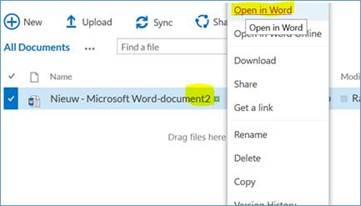
- In MS Office Word vind je bovenin de functiebar het tabblad Controleren. Ga via het tabblad Controleren naar de functie Vergelijken.
- Voor dit voorbeeld klik op de optie Primaire Versie. Omdat het document vanuit SharePoint is geopend vind je opties om de voorgaande versies die in SharePoint zijn opgeslagen te vergelijken met.
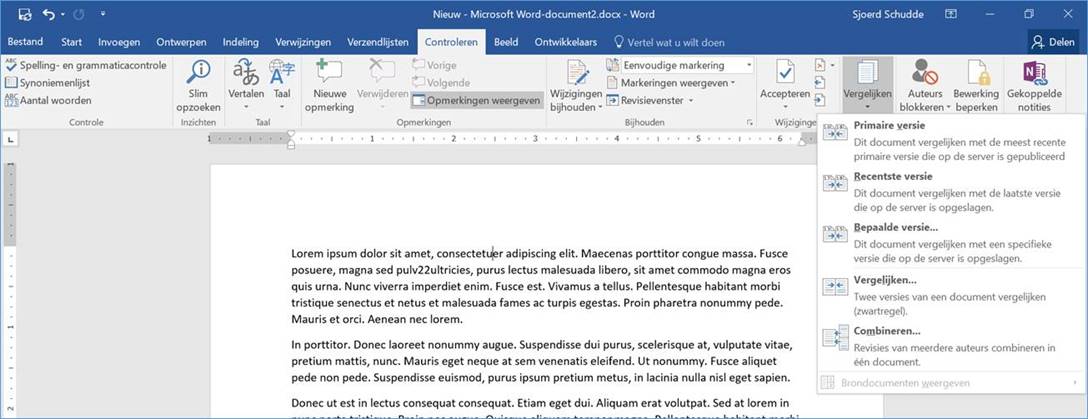
Door op de optie Primaire Versie te klikken opent Office Word nu voor een tweede keer met een versie van het document waarin de wijzigingen zijn aangegeven met de rode strepen. De wijzigingen zijn het huidig geopend document ten opzichte van de laatste hele versie (major) in SharePoint.

In deze versie vind je nu onder Vergelijken nu een extra menu: Bron document weergeven

Door te klikken op Beide Weergeven open je het revisie-venster.
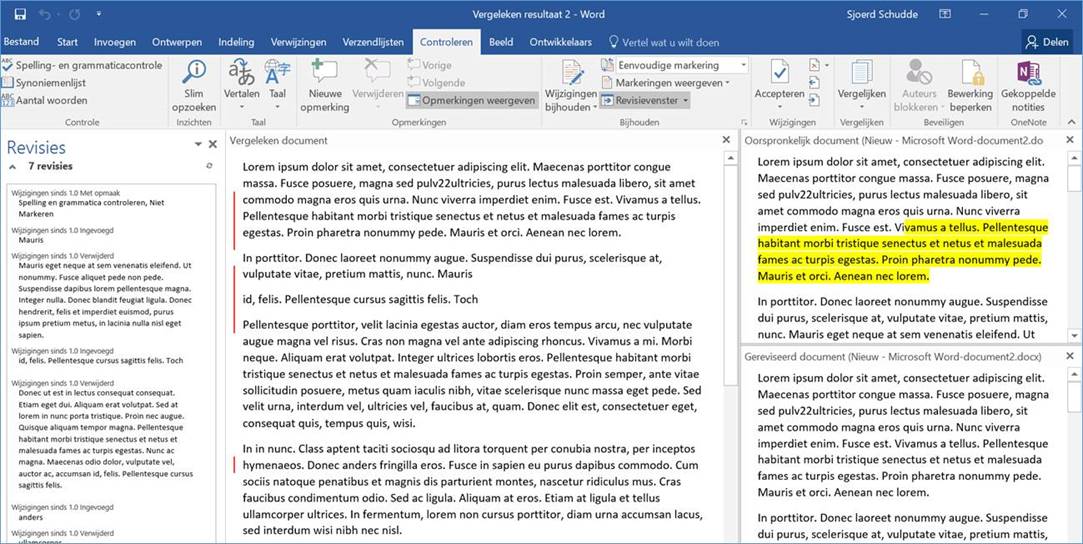
Vanuit hier kun je inhoudelijk precies volgen waarin de versies van elkaar verschillen.
